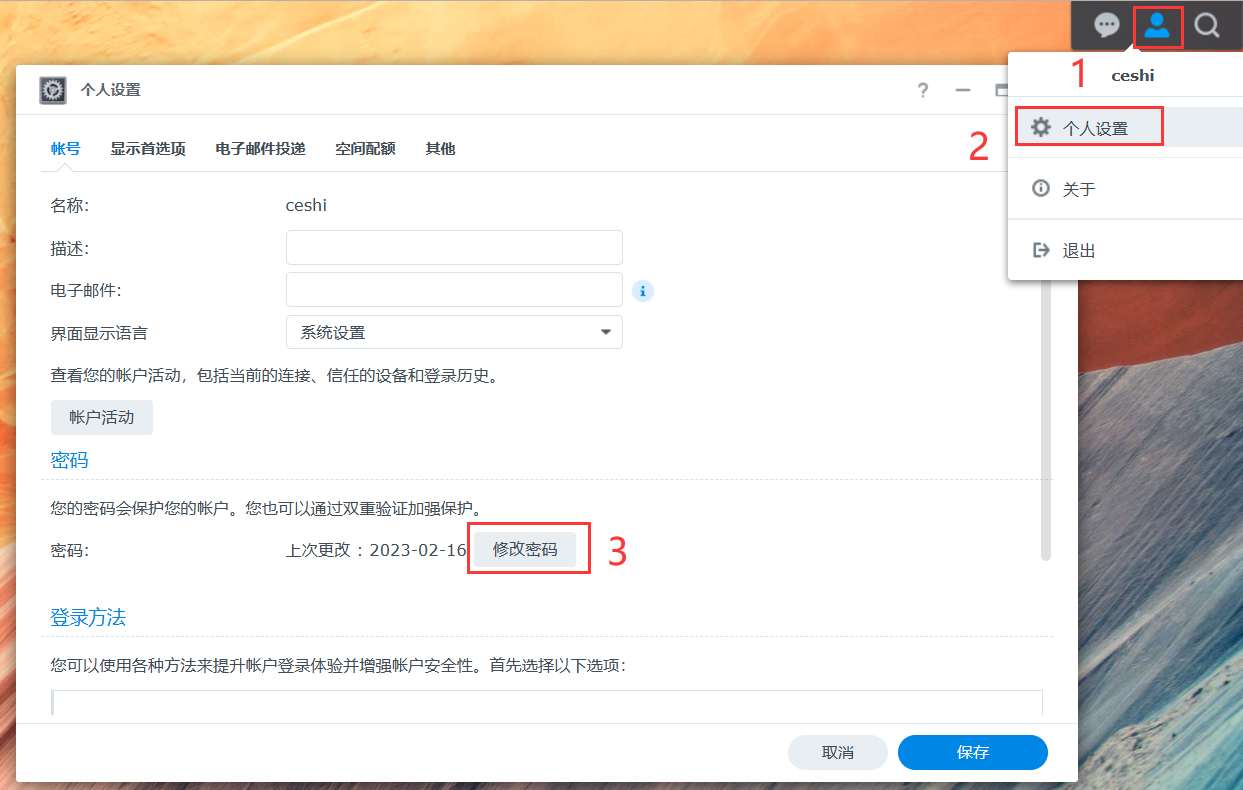EEEC存储使用说明
登录存储
课题组存储服务器默认用户名为拼音全拼,首次使用请联系管理员开通。
校内网络访问请使用校内访问,校外网络访问请使用校外访问(速度较慢);
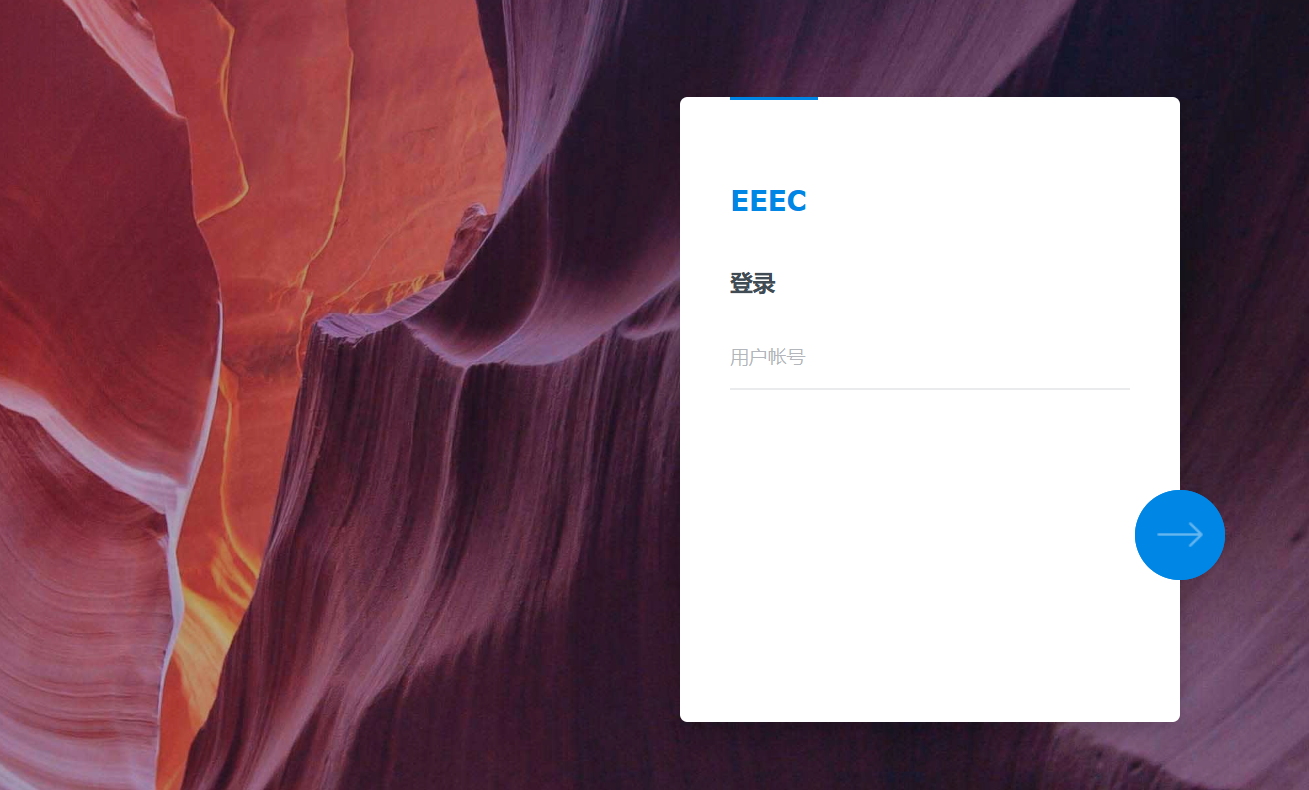
如图,为登录界面,输入用户名密码后即可登录。
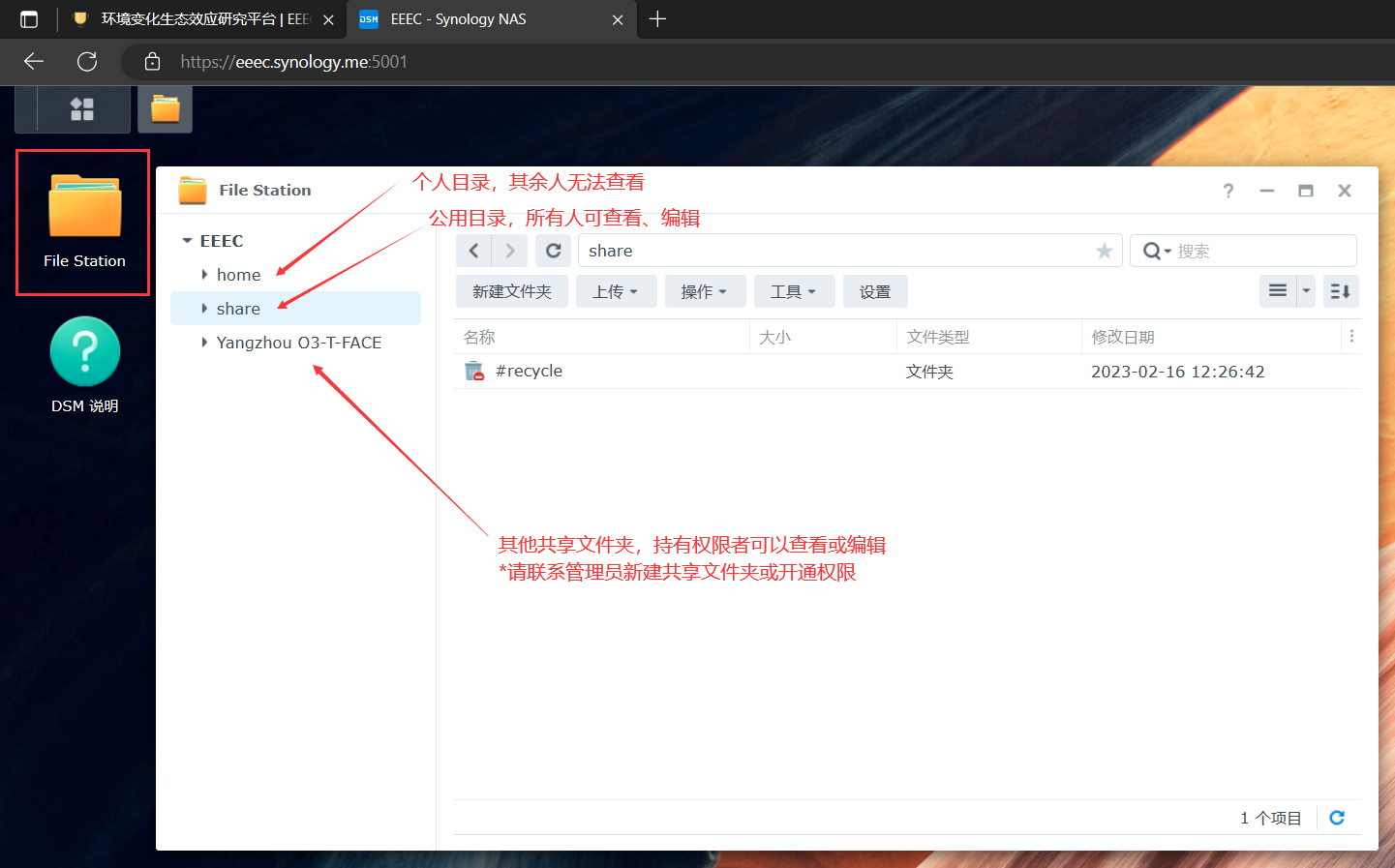
登录后打开“File Station”即可上传、下载、共享文件。
上传文件可以将文件或文件夹拖拽到File Station窗口中。其他使用说明请点击上图右上角的问号打开使用说明。
其中home为个人文件夹,上传到该文件夹内的文件其余人无法查看;share为组内共享文件夹,所有人可以上传与编辑;若要建立小组共享文件夹,请联系管理员。
挂载存储为网络磁盘
*仅可在校内网络使用
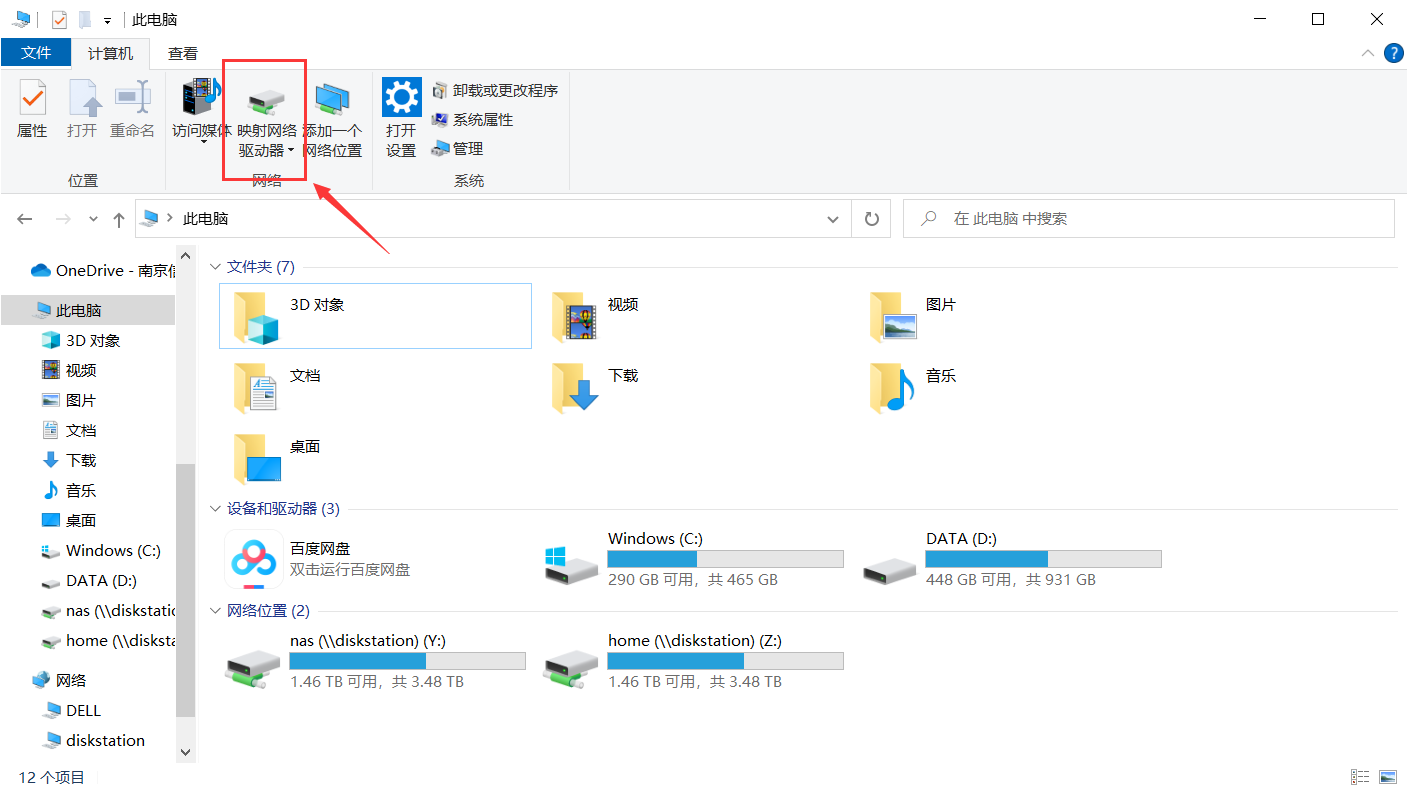
如图,打开此电脑,点击上方选项卡“映射网络驱动器”
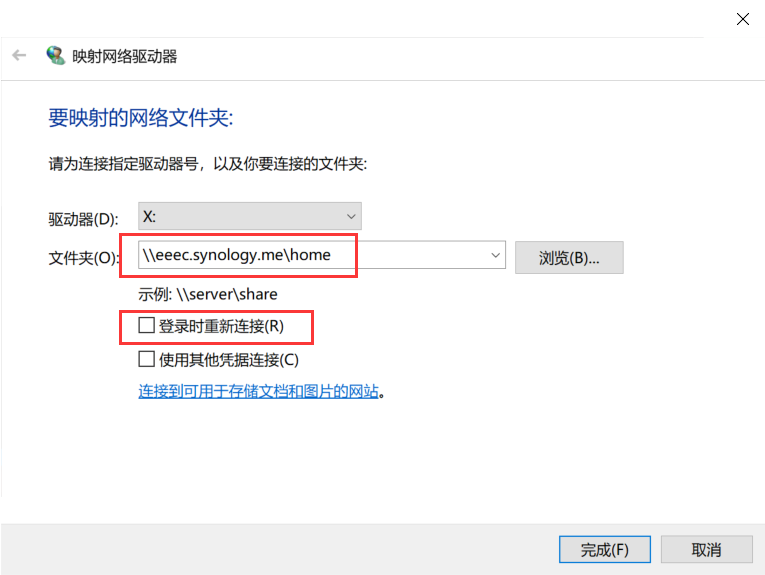
输入服务器地址和共享文件夹名称,本文以home文件夹为例:
\\eeec.synology.me\home
取消勾选“登录时重新连接”,并点击“完成”。
*若不取消勾选,离开校园网时若尝试打开网络磁盘,windows文件资源管理器将会卡死1分钟。
*若不离开校园网环境,可以勾选“登录时重新连接。
成功挂载后如下图,网络磁盘将分配盘符,可以进行使用。
若要挂载其他共享文件夹,可以修改上方地址,例如挂载share共享文件夹的地址为:
\\eeec.synology.me\share
以此类推。
修改密码
登录服务器后如图,点击右上角小人图标-个人设置-修改密码。